写在前面的话
通过上一节,知道了 K8S 有 Master / Node 组成,但是具体怎么个组成法,就是这一节具体谈的内容。概念性的东西我们会尽量以实验的形式将其复现。
部署 K8S 集群
互联网常用的 K8S 集群部署方式:
1. kubeadm(我们本次用到的)
2. rancher
3. 云服务商提供的(如阿里云提供的 K8S)
4. yum 安装(版本有点低,不推荐)
准备:
| IP | 主机名 | 角色 | 安装 |
|---|---|---|---|
| 192.168.100.101 | node1 | Master | kubeadm/kubelet/kubectl/docker-ce/flannel |
| 192.168.100.102 | node2 | Node | kubeadm/kubelet/kubectl/docker-ce/flannel |
| 192.168.100.103 | node3 | Node | kubeadm/kubelet/kubectl/docker-ce/flannel |
准备 3 台初始化的机器,内存大于 2G。
至于 kubeadm 文档如下,感兴趣的可以去看看:
https://github.com/kubernetes/kubeadm/blob/master/docs/design/design_v1.10.md
【1】所有节点初始化操作:
# 配置主机名解析
echo "192.168.100.101 node1" >>/etc/hosts
echo "192.168.100.102 node2" >>/etc/hosts
echo "192.168.100.103 node3" >>/etc/hosts
# 关闭防火墙
systemctl stop firewalld
systemctl disable firewalld
# 取消 swap
swapoff -a
# 配置 ipvs
echo 'net.bridge.bridge-nf-call-ip6tables = 1
net.bridge.bridge-nf-call-iptables = 1
net.ipv4.ip_forward = 1' > /etc/sysctl.d/k8s.conf
# 使配置生效
modprobe br_netfilter
sysctl -p /etc/sysctl.d/k8s.conf
# kube-proxy 配置 ipvs
echo 'modprobe -- ip_vs
modprobe -- ip_vs_rr
modprobe -- ip_vs_wrr
modprobe -- ip_vs_sh
modprobe -- nf_conntrack_ipv4' >> /etc/sysconfig/modules/ipvs.modules
# 生效配置
chmod 755 /etc/sysconfig/modules/ipvs.modules
bash /etc/sysconfig/modules/ipvs.modules
lsmod | grep -e ip_vs -e nf_conntrack_ipv4
# 时间同步
yum -y install ntpdate
ntpdate cn.pool.ntp.org
echo "*/20 * * * * /usr/sbin/ntpdate cn.pool.ntp.org" >> /var/spool/cron/root简单的做个说明,上面的步骤是每个节点都需要进行的初始化操作,属于必须进行了。第一个主机名解析需要根据自己的实际情况进行一定量的修改。关闭防火墙是为了保证我们的通信能够正常完成。至于开启 ipvs 我们在上一节提到过,在 K8S 1.11 版本以后,系统的负载均衡调度选用的是 ipvs 规则,能够提高我们集群的性能。如果你不配置 ipvs,可能还会使用 iptables 规则,这不是我们想要看到的。
值得注意的是,时间同步在 docker 和 K8S 集群中都特别重要,所以一定要保证时间与互联网时间同步,否则可能导致莫名其妙的 BUG,如:镜像拉取失败,报错:
x509: certificate has expired or is not yet valid
【2】所有节点都安装配置 docker:
# 卸载旧版本
yum remove docker docker-client docker-client-latest docker-common docker-latest docker-latest-logrotate docker-logrotate docker-engine
# 安装依赖
yum install -y yum-utils device-mapper-persistent-data lvm2 bridge-utils bash-completion wget
# 配置阿里 yum 源
cd /etc/yum.repos.d
wget https://mirrors.aliyun.com/docker-ce/linux/centos/docker-ce.repo
# 安装 docker
yum -y install docker-ce配置 docker 阿里云下载加速:(这里的加速地址是网友的,如果你想用自己的,可以去阿里云搞一个,具体就不详细说明了,网上很多)
mkdir -p /etc/docker
echo '{
"registry-mirrors": ["https://eyg9yi6d.mirror.aliyuncs.com"]
}' > /etc/docker/daemon.json启动 docker:
systemctl enable docker
systemctl start docker
docker version我这里 docker 版本为: 18.09.6
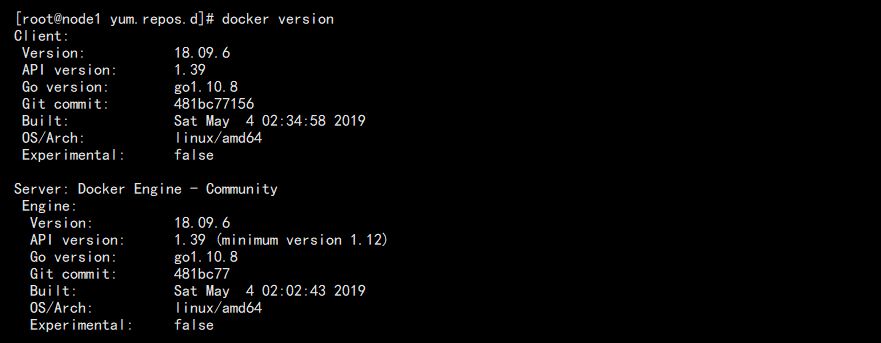
【3】所有节点都配置 K8S 源并安装 K8S:
cat <<EOF > /etc/yum.repos.d/kubernetes.repo
[kubernetes]
name=Kubernetes
baseurl=http://mirrors.aliyun.com/kubernetes/yum/repos/kubernetes-el7-x86_64
enabled=1
gpgcheck=0
repo_gpgcheck=0
gpgkey=http://mirrors.aliyun.com/kubernetes/yum/doc/yum-key.gpg http://mirrors.aliyun.com/kubernetes/yum/doc/rpm-package-key.gpg
EOF安装 K8S 并设置开机启动,但是先不启动:
yum makecache fast
yum install -y kubelet kubeadm kubectl
systemctl enable kubelet我们这里安装 K8S 版本为:v1.14.2
【4】节点下载镜像:
由于国内网络的原因,K8S 的镜像站是连接不上的,需要手动去下载,这里有个我写的脚本,修改成你的 K8S 版本就行(K8S_VERSION):
#!/bin/bash
#################################################################
# 作者:Dy1an <1214966109@qq.com>
# 日期:2019-05-23
# 作用:下载 K8S 相关镜像
#################################################################
#################################################################
# 系统相关变量
#################################################################
LINE="==================================================================="
MY_REGISTRY=registry.cn-hangzhou.aliyuncs.com/openthings
K8S_VERSION="v1.14.2"
#################################################################
# 拉取镜像
#################################################################
echo ${LINE}
echo "Pull Kubernetes ${K8S_VERSION} Images from aliyuncs.com ......"
echo ${LINE}
docker pull ${MY_REGISTRY}/k8s-gcr-io-kube-apiserver:${K8S_VERSION}
docker pull ${MY_REGISTRY}/k8s-gcr-io-kube-controller-manager:${K8S_VERSION}
docker pull ${MY_REGISTRY}/k8s-gcr-io-kube-scheduler:${K8S_VERSION}
docker pull ${MY_REGISTRY}/k8s-gcr-io-kube-proxy:${K8S_VERSION}
docker pull ${MY_REGISTRY}/k8s-gcr-io-etcd:3.3.10
docker pull ${MY_REGISTRY}/k8s-gcr-io-pause:3.1
docker pull ${MY_REGISTRY}/k8s-gcr-io-coredns:1.3.1
#################################################################
# 修改 tag
#################################################################
echo ${LINE}
echo "Change Kubernetes ${K8S_VERSION} Images tags ......"
echo ${LINE}
docker tag ${MY_REGISTRY}/k8s-gcr-io-kube-apiserver:${K8S_VERSION} k8s.gcr.io/kube-apiserver:${K8S_VERSION}
docker tag ${MY_REGISTRY}/k8s-gcr-io-kube-scheduler:${K8S_VERSION} k8s.gcr.io/kube-scheduler:${K8S_VERSION}
docker tag ${MY_REGISTRY}/k8s-gcr-io-kube-controller-manager:${K8S_VERSION} k8s.gcr.io/kube-controller-manager:${K8S_VERSION}
docker tag ${MY_REGISTRY}/k8s-gcr-io-kube-proxy:${K8S_VERSION} k8s.gcr.io/kube-proxy:${K8S_VERSION}
docker tag ${MY_REGISTRY}/k8s-gcr-io-etcd:3.3.10 k8s.gcr.io/etcd:3.3.10
docker tag ${MY_REGISTRY}/k8s-gcr-io-pause:3.1 k8s.gcr.io/pause:3.1
docker tag ${MY_REGISTRY}/k8s-gcr-io-coredns:1.3.1 k8s.gcr.io/coredns:1.3.1
#################################################################
# 提示完成
#################################################################
echo ${LINE}
echo "Pull Kubernetes ${K8S_VERSION} Images FINISHED."
echo ${LINE}在每台机器上面执行脚本,下载完成后查看镜像:
docker images结果如图:
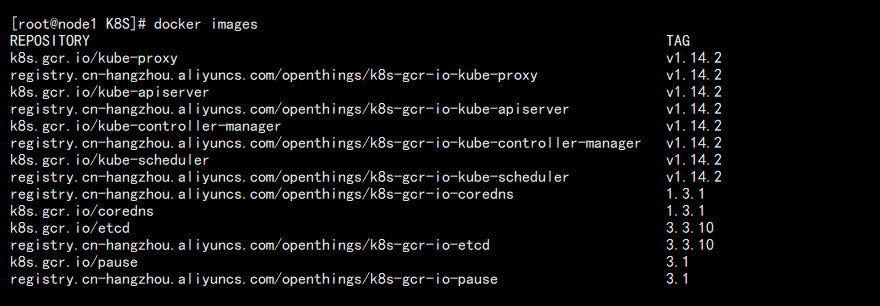
【5】Master 主节点初始化:
在初始化之前,我们需要插播一个知识点,那就是 K8S 网络,先看个图:
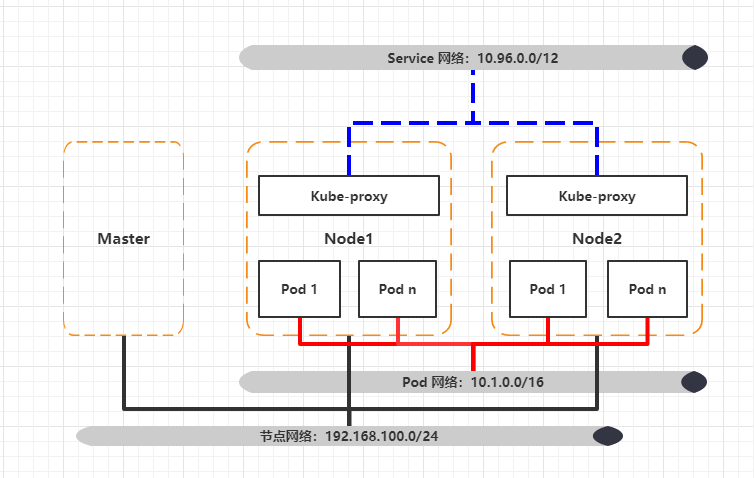
在 K8S 集群中,我们主要会提到 3 个网络:
1. 节点网络:很好理解,就是每台机器的真实 IP 地址,比如:192.168.100.101,该 IP 称作 Node IP。
2. Pod 网络:K8S 管理的最小单位是 Pod,我们可以把 Pod 就看成一个 docker 容器,这个 IP 就像容器的 IP,称作 Pod IP。
3. Service 网络:前两 IP 都会配置到 Pod 或网卡,但是这个不会,若多个 Pod 组成一个 Service,这个 IP 就像统一入口。至于 Service,之后会详讲。该 IP 称作 Cluster IP。
当然还有其他网络,比如 pod 和 pod 之间通信的隧道 Overlay(叠加)网络。以及 Pod 内部容器间通过 lo 网卡通信的网络。这些都不需要我们去关注。只需要记住上面的 3 个就行。
为了实现这样复杂的网络结构,我们引入了网络插件,常见的插件有以下几种:
1. flannel:简单易用,但不支持网络策略。通过配置本地网络协议栈实现给本机 Pod 配置 IP。
2. project calico:支持网络策略和网络配置,默认基于 BGP 网络实现直接通信。
3. canel:flannel 和 calico 结合,flannel 提供网络,calico 提供策略。
基于上面的知识点,我们再来初始化我们的集群,并定义了两个服务网段:
# 添加配置
echo 'KUBELET_EXTRA_ARGS="--fail-swap-on=false"' > /etc/sysconfig/kubelet
# 初始化主节点
kubeadm init --kubernetes-version=v1.14.2 --pod-network-cidr=10.1.0.0/16 --service-cidr=10.96.0.0/12结果如图:
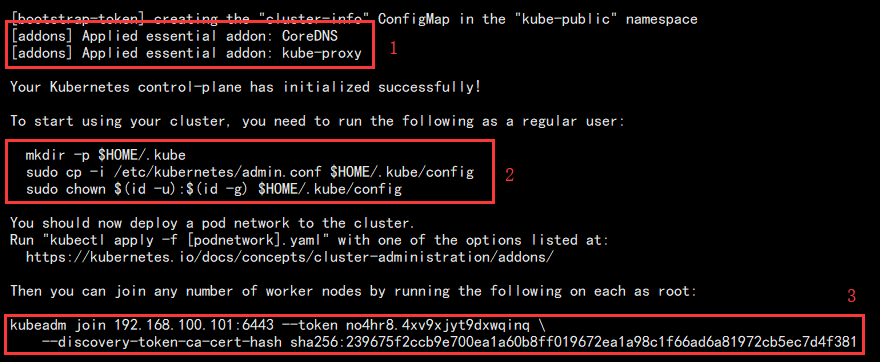
从初始化节点打印的东西我们可以看到:
1. 系统初始化安装了两个附件:kube-proxy 和 CoreDNS(就是 kube-dns)。
2. 我们需要手动执行这个 3 个命令才算真正完成主节点初始化。
3. Node 节点加入集群的命令,需要我们记录下来。
执行后续操作:
mkdir -p $HOME/.kube
sudo cp -i /etc/kubernetes/admin.conf $HOME/.kube/config
sudo chown $(id -u):$(id -g) $HOME/.kube/config查看集群状态:
kubectl get cs结果如图:

查看节点信息:
kubectl get nodes结果如图:

此时可以看到,主节点的状态是 NotReady 的,原因是还没有配置 flannel。
注意:如果出现错误,我们可以通过 /var/log/messages 查看日志。
安装 flannel 网络插件,项目地址:
https://github.com/coreos/flannel
执行命令在线安装:
kubectl apply -f https://raw.githubusercontent.com/coreos/flannel/master/Documentation/kube-flannel.yml结果如图:
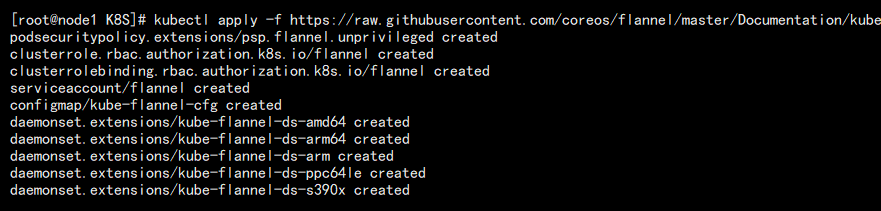
此时再度查看节点状态:
kubectl get nodes结果如图,已经变成 Ready 状态:

查看当前运行的 Pod:
kubectl get pods -n kube-system结果如图:
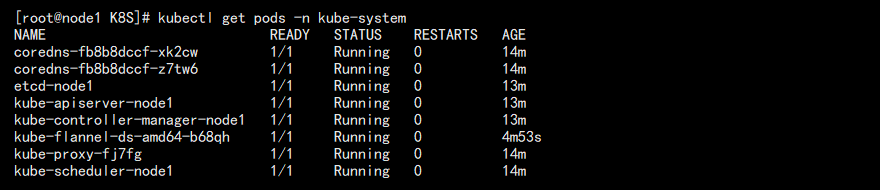
这里专门指定了名称空间,如果不指定,会发现默认的名称空间中什么也没有。可以查看下名称空间:
kubectl get ns结果如图:

至此,主节点配置基本完成,接下来配置 Node 节点!至于这些命令,之后会单独讲解。
【6】Node 节点初始化:
# 添加配置
echo 'KUBELET_EXTRA_ARGS="--fail-swap-on=false"' > /etc/sysconfig/kubelet
# 加入集群
kubeadm join 192.168.100.101:6443 --token no4hr8.4xv9xjyt9dxwqinq --discovery-token-ca-cert-hash sha256:239675f2ccb9e700ea1a60b8ff019672ea1a98c1f66ad6a81972cb5ec7d4f381结果如图:

去主节点查看结果:容器启动需要一定的时间(1-2分钟),所以直接查看可能出现 NotReady 的情况,这是正常的。

主节点上查看运行的详细信息:
kubectl get pods -n kube-system -o wide结果如图:-o wide 查看详细信息!
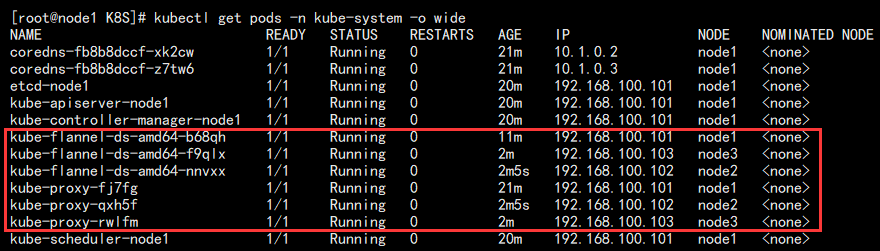
可以看到,kube-proxy 和 kube-flannel 在其他节点上都有运行。
这里我们得再强调一件事情,除了开始加入节点的命令我们得去 Node 从节点执行,后续的命令我们都是在 Master 节点完成的,由此可以看出 Master 节点的重要性。
到此,K8S 简单的集群搭建完成!
小结
整个部署过程中最麻烦的就是镜像下载以及镜像版本之间的兼容性。我们推荐使用相对成熟的版本部署我们的应用。因为我这里是测试,所以就选用的最新稳定版。
主要的过程就像这些,看着很复杂,其实大多都说贴命令的过程。后续如果感兴趣,其实完全可以写成脚本,让他一键部署。
来源:oschina
链接:https://my.oschina.net/u/4413564/blog/3550067